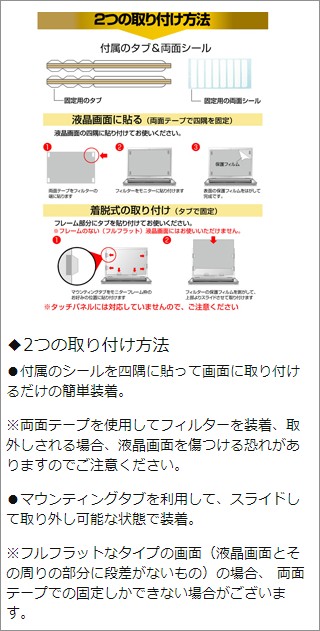先日、会社支給のモバイルパソコンDell Latitude 7390に、覗き見防止のためプライバシーフィルターを取り付けてみました。
今回は、実際にしばらく使ってみて感じたプライバシーフィルターの効果や、メリット・デメリットなどをご紹介していきます。
それでは、さっそくみていきましょう。
プライバシーフィルターをつける目的
筆者が、会社から支給されているパソコンは、以前にもご紹介しましたモバイルタイプのDell Latitude 7390。
社内の働き方改革の一環で、テレワークの推奨とオフィス自体がフリーアドレス化されるにともない、より一層まわりから覗き込まれるを防ぐために、今回自費でプライバシーフィルターを購入してみました。
とくに社外で作業する場合、今までも背後にはかなり気を配っていましたが、左右から覗き見される可能性が高いままだったので、こういった商品を使う価値はあると考えています。
専用サイズのプライバシーフィルター
今回購入したのはメディアカバーマーケットの「プライバシーフィルター(のぞき見防止フィルム)」です。
価格は購入当時で3,000円ちょっと。Dell公式でもプライバシーフィルターは販売されていますが、こちらは6,000円以上と倍近い価格なので諦めました。(2021年8月時点)
サイズ感
こちらの商品、サイズはDellの一般的な13(13.3)インチのディスプレイにフィッティングするように上手くカットされています。
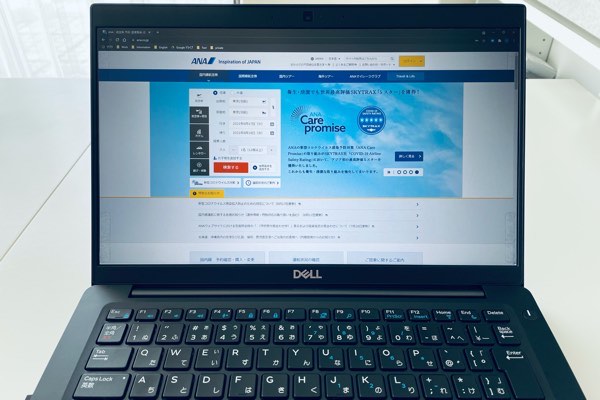
上記の写真はすでにプライバシーフィルターを装着した後のものですが、一見してわからないくらいジャストサイズ。
上下左右ともほぼ余白がない(目視で上下左右0.5mm以下?)くらいピッタリで、装着してしまえばサイズの違和感はまったく感じません。
ちなみにDell公式のプライバシーフィルターにはなぜか切り欠きが入っているので、サイズがピッタリでも装着後、視界に違和感を感じる可能性が高そうです。
プライバシーフィルターの効果
それでは気になるプライバシーフィルターとしての効果をみていきましょう。
正面からの見え方
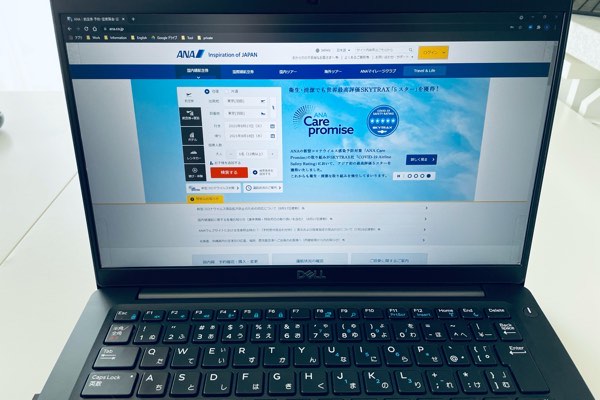
実際にプライバシーフィルターを装着後にディスプレイを正面から見ると、非装着時に比べ若干暗く感じるかな?というレベルで、画面が見えにくくなるということはありません。
ただ、色味的には少し暗くなるため、映像や写真などをメインで扱う場合は注意が必要です。ビジネス用途であればほとんど問題はないでしょう。
左右からの見え方
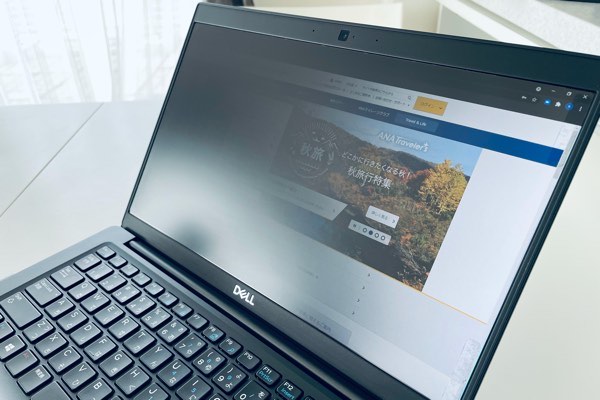



ディスプレイを左右から見ると、だいたい45度程度で画面奥側半分程度が見えなくなり、60度くらいになると全体が見えなくなります。
左右45度くらいまでの画面の見え方ですが、上記写真では内容の半分程度は普通に見えているように感じるかもしれません。
ですが目視だとディスプレイが全体的に暗くぼやけるので、実際は角度が浅くても画面の内容を詳細に認識するのは難しくなります。
上下方向からの見え方

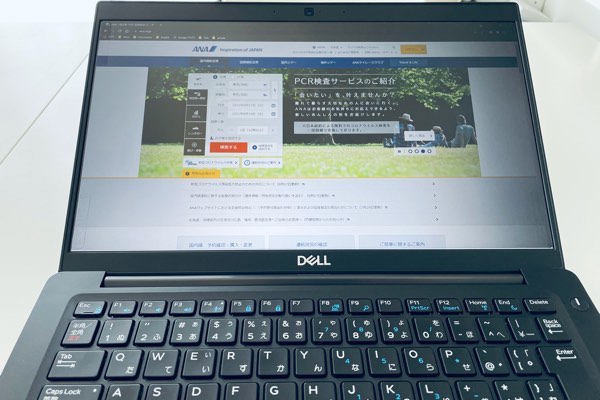
上下の視野角については、見えにくさの変化はほぼなく、この場合どの角度でも画面の内容はよく見える状態です。
ですので、後ろに立たれると画面は普通に見えてしまいます。
全体的な見え方
正面からの見え方が上下方向に動かしてもほぼ変わらないのは、利用者本人が見えにくくなるのを防止していると考えればよくできた商品かもしれません。
左右の視野角に関しては想定していたよりも見える範囲が広いと感じますが、全体的に画面がぼやけてしまうのでそこまで神経質にならなくてもいいレベルでしょう。
プライバシーフィルターを使用してみた感想
実際にこちらの商品「プライバシーフィルター(のぞき見防止フィルム)」を1ヶ月以上使用していますが、おおむね満足しています。
どんなポイントが良かったのか。また残念なポイントもあわせて下記にまとめてみました。
良かったポイント | メリット
左右からの視線を気にならなくなった
オフィス内でも外勤時でも、作業中横から覗かれる視線を気にする心配が軽減されたので、精神的にもかなり楽になりました。

覗かれていると気が散って集中できなくなるので、物理的に見えなくなるのはとてもありがたいです。
サイズがぴったりで装着感を感じない
プライバシーフィルターがジャストサイズで、装着感を感じさせない点は本当によくできていると感心しました。
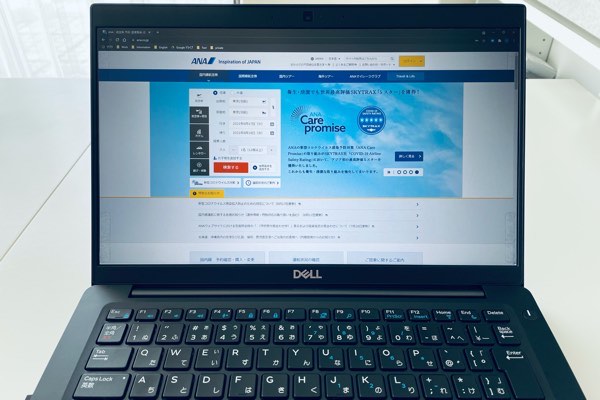
フィルター自体の厚さもかなり薄く、Dell Latitude 7390のディスプレイの枠(フレーム)内おさまってしまうので、知らない人が見ればフィルターを1枚装着しているのにまったく気が付かれないレベルです。
ブルーライトカット効果
今回購入したプライバシーフィルターはブルーライトカット機能がついています。
この機能のおかげで以前に比べ眼精疲労が軽減。気がついたらここ1ヶ月くらい、目から来る頭痛には一度も遭遇していません。おそるべし!ブルーライト。
残念なポイント | デメリット
左右の視野角が意外と広い
実際に確認してみると、左右から覗く場合かなり鋭角な角度にならないと画面をブラインドすることができないので、電車の座席レベルの近距離では覗き見をブロックできません。
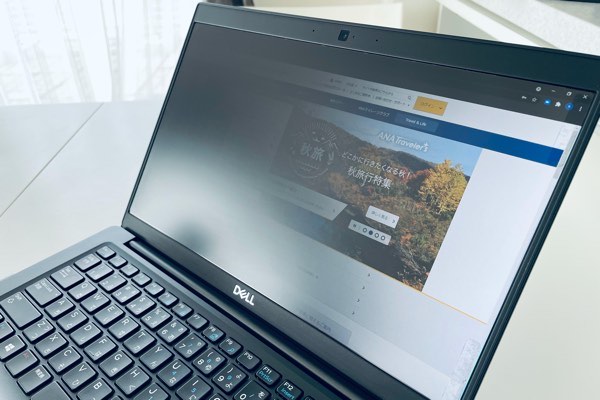
ただ、自分の活用・活動範囲で、そのような密の状態で作業をすることはほぼ無いので、いまのところ許容範囲といえそうです。
上下は効果がない
正面から見るのは自分だけと割り切れば問題は無いですが、上下の視野角でブラインドはできない仕様です。

滅多にありませんが、上司や同僚が真後ろに立つと内容は丸見えになります。いえ、決して覗かれて困るような作業はしていませんが。
直接ディスプレイに貼ると糊が見える
プライバシーフィルターをディスプレイに貼り付ける方法は2種類用意されていますが、筆者は直接ディスプレイに貼り付ける方式を採用しています。
そのため四隅に直接両面テープで止めることになりますが、画面越しにその糊が見えてしますのがかなり残念なポイントです。
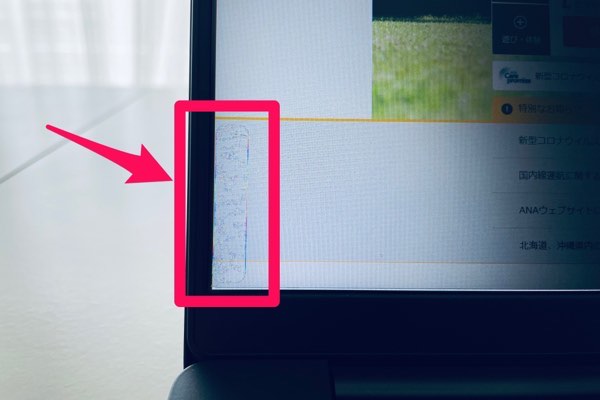
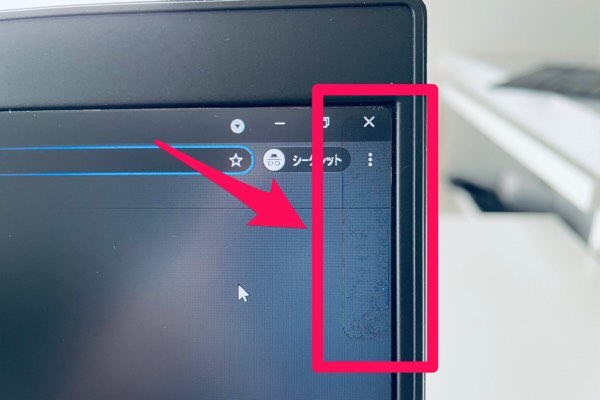
上の写真では少しわかりにくいですが、実際に作業していると結構目に止まってしまいます。もう少し糊面が小さければありがたいのですが致し方がありません。
画面がざらついて見えるのでどうにかしたいのですが今のところそのまま放置しています。
着脱式(スライド式)は見た目にダサい
筆者は前述のとおり、ディスプレイに直接フィルターを貼り付けて利用しています。
それとは別に、フィルターを頻繁に取り外して運用したい方用に、商品に付属のタブ(プラ板)をモニター枠につけてフィルターをスライドで挟み込むという方法も用意されています。
この場合、モニター枠(フレーム)に半透明のタブ(プラ板)を別途つけるため、見た目に非常にダサくなる上、ディスプレイを閉じる時に本体に干渉する可能性があります。
筆者も最初ディスプレイに直接貼り付けることに躊躇(ちゅうちょ)してタブでの着脱式運用を試みましたが、見た目のストレスと、実際取り外す場面を想像できなかったので、結局直貼りにしました。
ストレスを減らすための道具でストレスが増えては本末転倒です。やはりシンプルでミニマルが一番しっくりきます。
他人に画面を見せて共有する時に見えにくい
同僚やお客様に画面を見せて何かを説明する時に、ディスプレイをきちんと正面に向けないと見えにくくなるのは、メリットであるプライバシーフィルターの裏返しかもしれません。
しかもこの場合、相手が画面の見える位置にいるため、今度は自分自身、画面が見えにくくなるというデメリットをともないます。
そういう意味で、着脱可能な取り付け方法も選択肢としてあるのかもしれません。
ご自身が利用する場合は、どこを重要視するかよく検討してから運用してみてください。
まとめ
いかがでしたでしょうか。
最近のモバイル用のパソコンであれば、本体自体にプライバシーフィルター機能を搭載しているモデルもありますが、会社支給であればそこまでオプションが充実していることは少ないでしょう。
もちろん会社の運用ルールに従って対応しなければなりませんが、情報管理という点から考えても企業用のパソコンには標準でプライバシーフィルターはつけるべき機能かもしれません。
今回は個人的に購入し取り付けていますので、返却時には取り外す必要がありますが、作業のストレスからの解放のほか、思いがけず目の疲れ・頭痛から開放されるアイテムとしても役に立ち、非常に満足のいくものとなっています。
プライバシーフィルターは、映像や写真などの色の精度を気にする作業には向きませんが、ビジネス用途であれば影響は少ないので、気になる方はご自身のパソコンの型番を調べて一度試してみてはいかがでしょうか。
この情報が何かの参考になれば幸いです。

ルルルのひとこと:プライバシーを守るのが目的なのに、目を守る機能が副次的に良かったと思えるなんて!
今回ご紹介した商品はこちら。幅広くシリーズが展開しているので、きっと自分のパソコンにあったフィルターが見つかるかも。
こちらはDell Latitude 7390の2 in 1タイプです。360度ディスプレイが回転するのでタブレットとしても活用できます。
Dell Latitude 7390のUSB-C給電に関する情報はこちら。
モバイル・テレワークに便利な薄型ワイヤレスマウス「ロジクール M350」
ブログ村に登録しているのでよろしければポチッとお願いします。
にほんブログ村
フォローをしていただけると喜びます。